처음에 마인크래프트 24시간 서버를 친구들하고 돌릴려고 하였으나 제 컴에서 돌리기에는 전기세가 걱정되어 서버 호스팅을 하는 방법을 찾게 되었죠;; 그래서 몇일동안 서버 호스팅 업체들을 여러곳 많이 써보았지만 국내 업체는 가격이 비싸고 해외 업체는 속도가 느려 사용하기 불편했습니다. 그래서 가격이 저렴하게 서버 호스팅하는 방법을 찾아보다가 google cloud를 선택하였습니다. 그러면 호스팅 하는법을 알려드리도록 하겠습니다.
24시간 서버를 운영하고싶은데 여건이 좋지못하여 방법을 찾아보다가 구글 클라우드에서 서버호스팅하는 방법을 선택하습니다. 하지만 아무리 찾아봐도 깔끔하게 정리되어있는 곳이 없어 직접 방법을 알려드리고자 합니다.
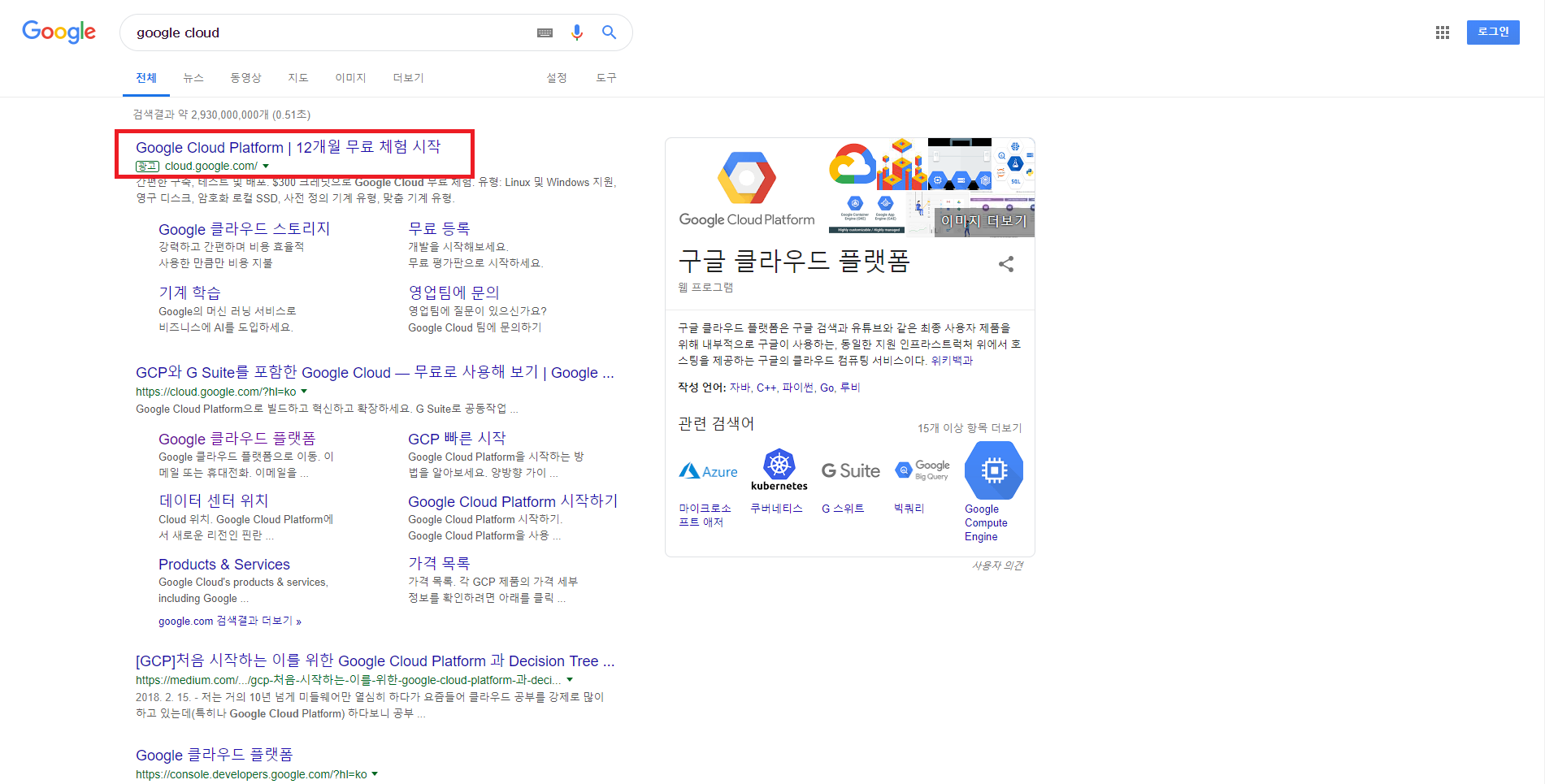
구글에서 google cloud를 입력하고 맨위에 있는 주소를 클릭합니다.
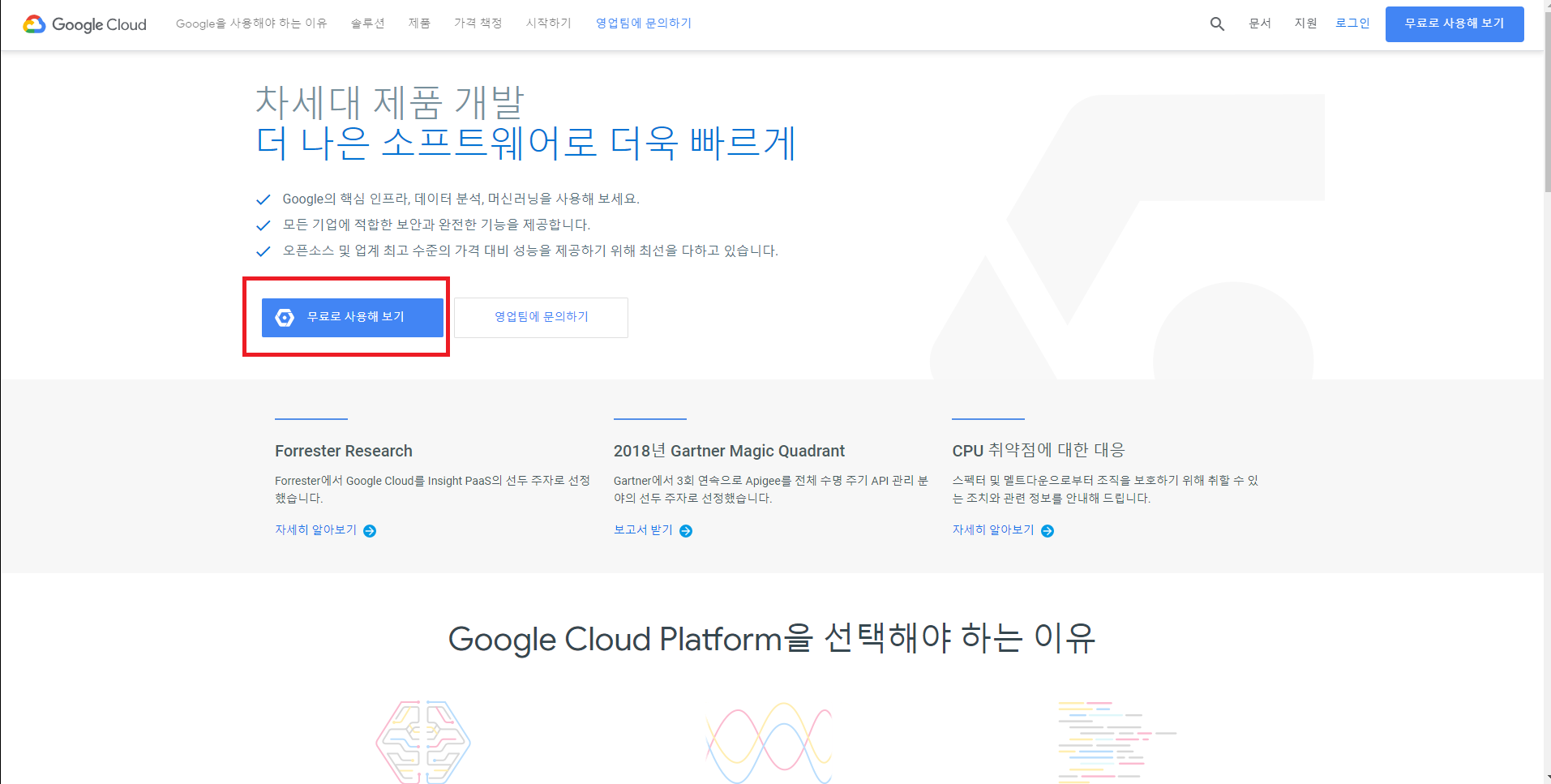
무료로 사용해 보기를 클릭한후 로그인을 해주세요.

결제수단을 입력해주세요.
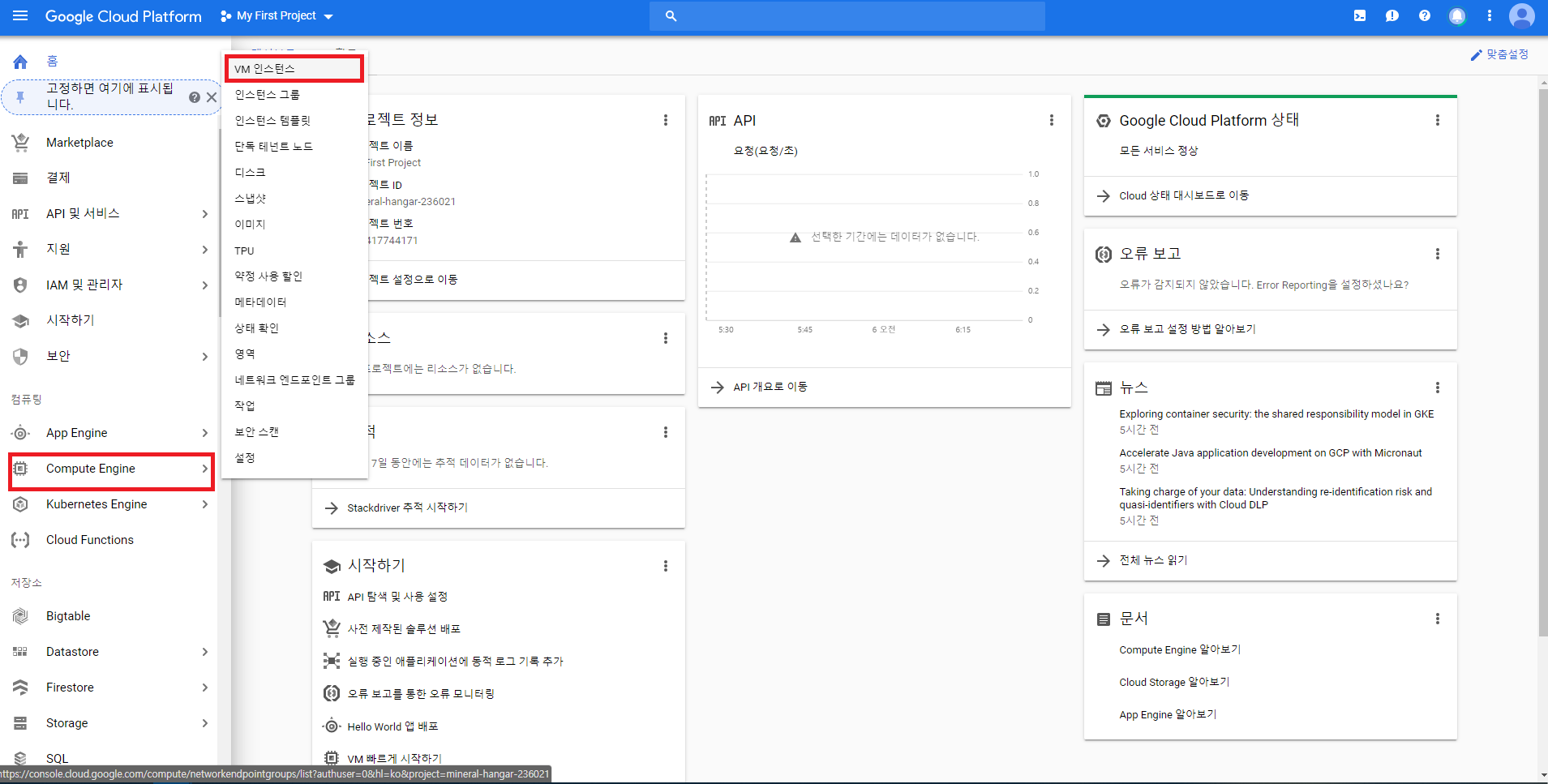
결제수단을 입력하고나면 이렇게 대시보드가 뜹니다. 여기서 compute engine에서 vm인스턴스를 눌러주세요.

서버의 이름과 지역을 설정해주세요. 저는 서버 이름을 minecraftserver로 하고 지역은 어디로 설정 하느냐에 따라 가격이 달라지는데 저는 도쿄로 설정했습니다. 그리고나서 cpu와 메모리를 원하는만큼 설정해줍니다.
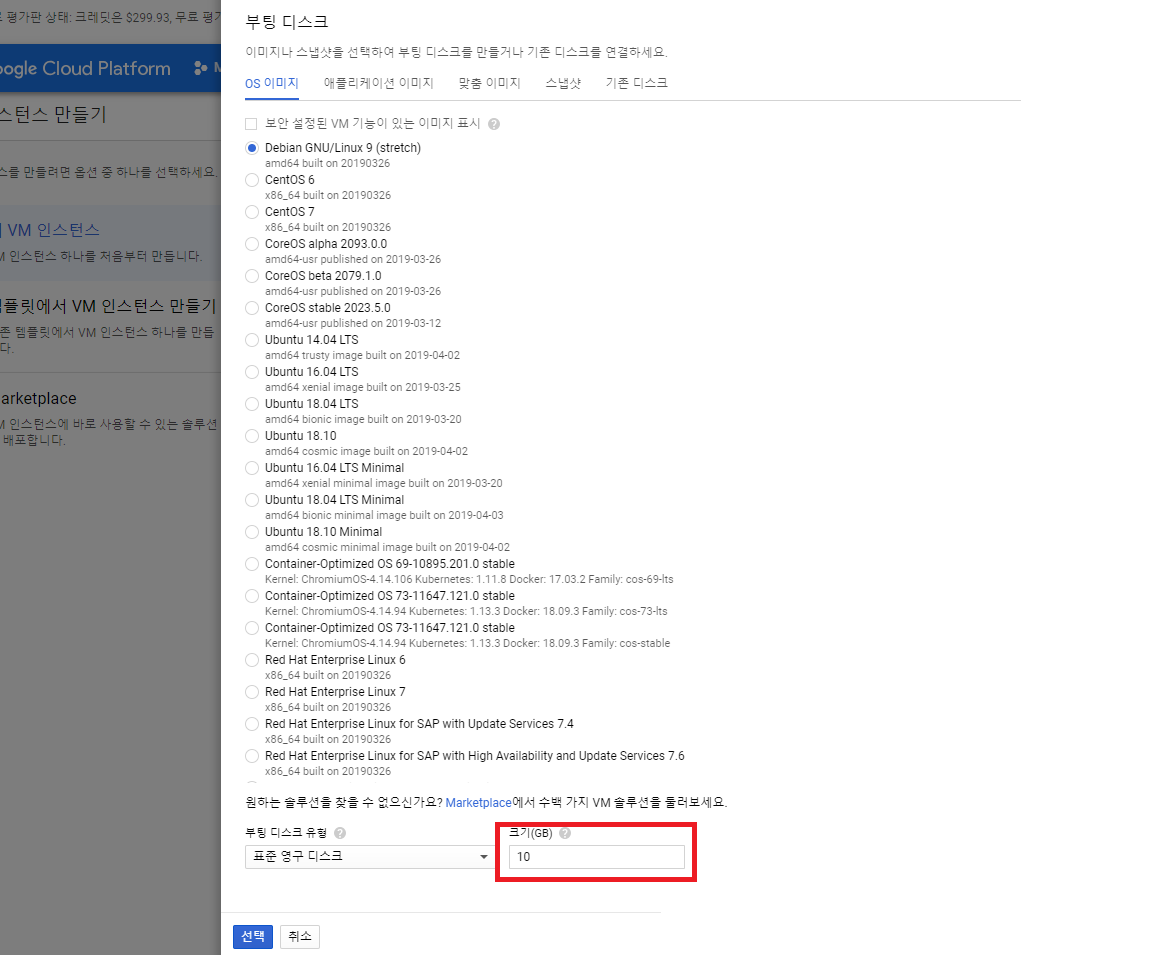
그다음에 부팅 디스크의 변경을 누르면 이런 창이뜨게 되는데 여기서 os의 종류와 디스크 크기를 설정해 줍니다.
저는 기본으로 설정되어있는 Debian과 디스크 크기는 15GB로 설정하겠습니다. 그 다음에 관리,보안, 디스크, 네트워킹, 단독 임대 라고 써있는걸 눌러줍니다.
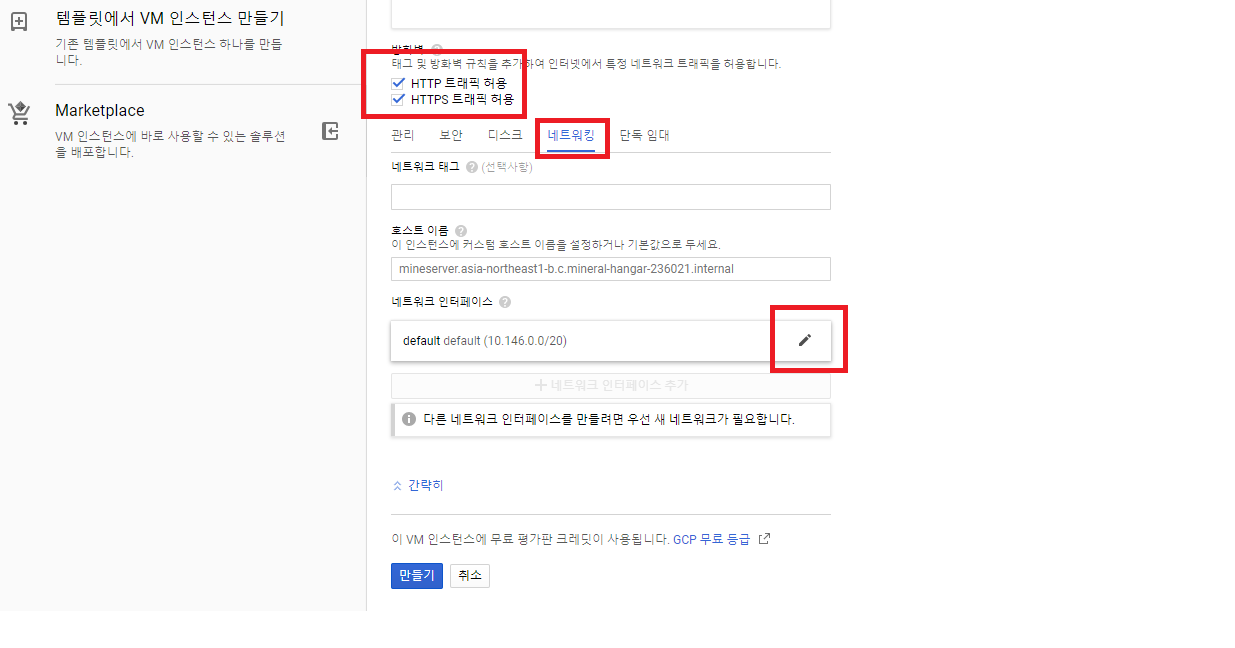
그 다음에 방화벽에 있는 HTTP 와 HTTPS 둘다 체크해주고 네트워킹을 눌러주세요. 그리고 나서 네트워크 인터페이스 default 오른쪽에 연필모양을 눌러주면 수정할 수 있는 창이 뜹니다.
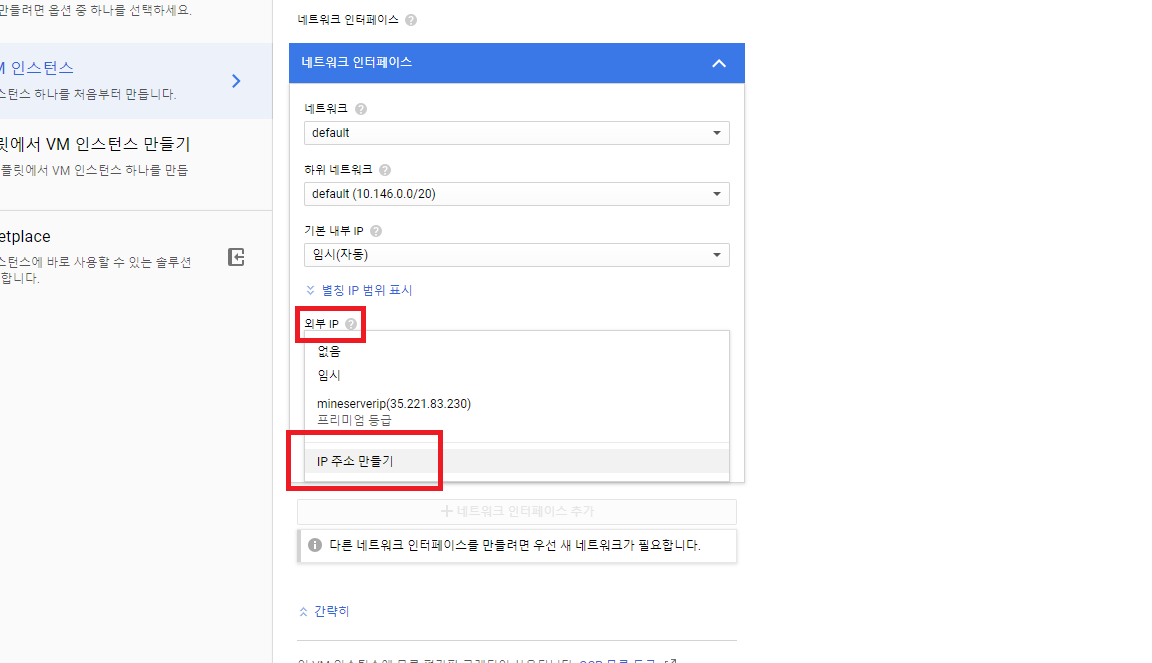
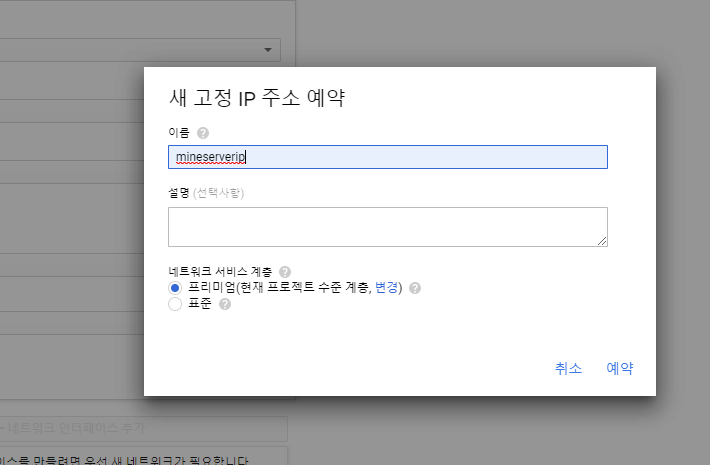
그 다음에 외부 IP에서 IP 주소 만들기를 눌러주면 새 고정 IP 주소 예약이라는 창이 뜨는데 여기에 이름을 적어주고 예약을 누르면
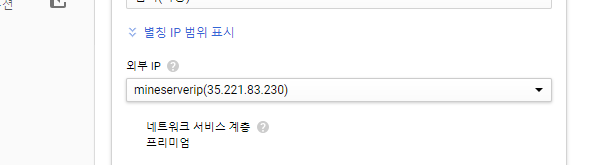
이렇게 IP가 할당이 됩니다. 그러면 완료를 누르고 맨 아래에 만들기를 눌러주세요.
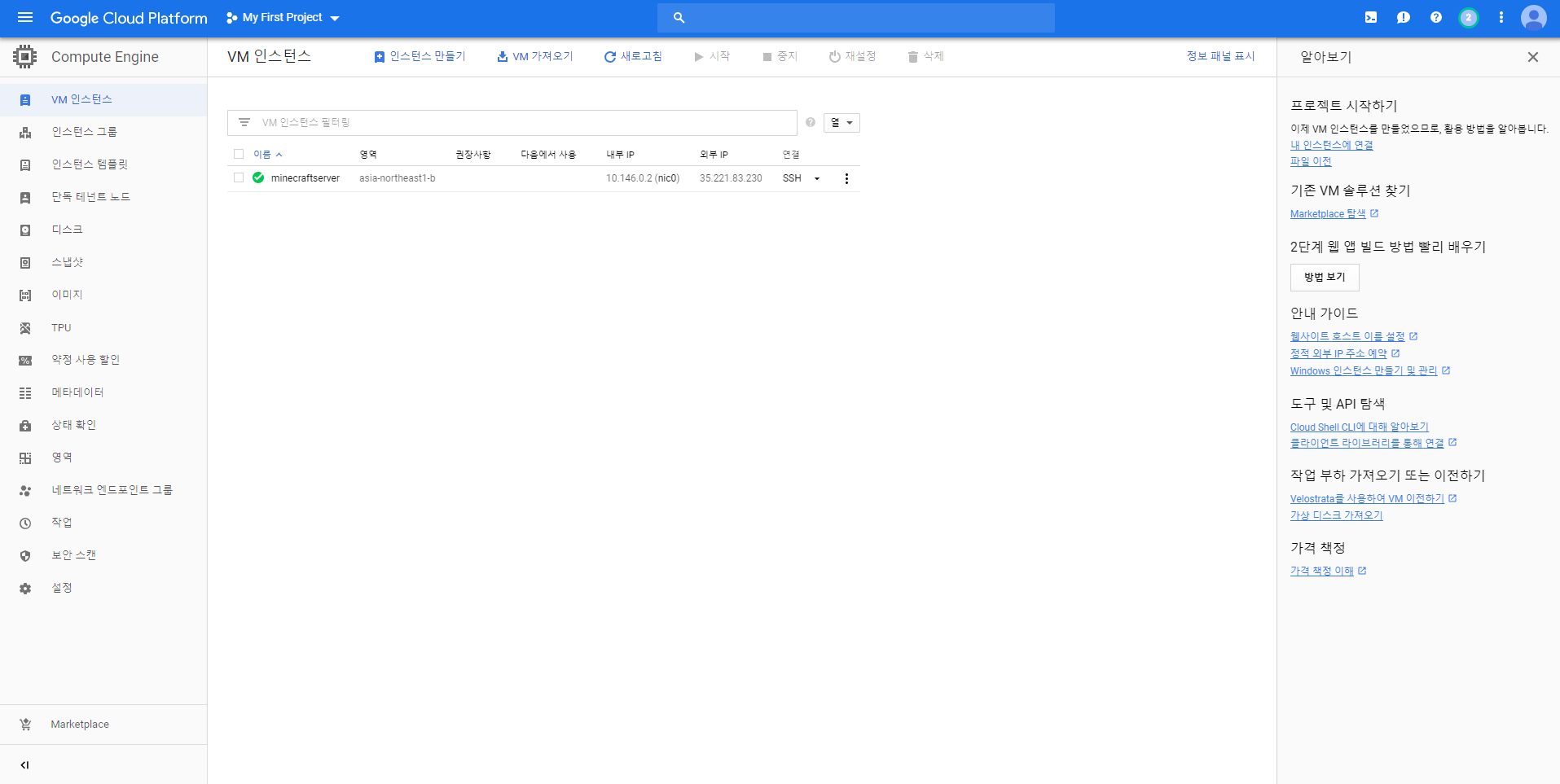
제대로 만드는데 성공하셨다면 이렇게 서버목록이 뜨게 됩니다.
구글 클라우드서버는 12개월동안 무료로 이용할수있고 $300 크레딧을 제공해주기때문에 걱정없이 사용하셔도됩니다.
이렇게 구글 클라우드에서 서버호스팅 하는 방법을 알아보았습니다. 다음편에서는 서버 설정방법에 대해서 알려드리겠습니다.
2편
마인크래프트 무료 서버호스팅으로 24시간 서버 만들기 2편
지난번에 google cloud를 이용하여 마인크래프트 멀티 서버를 만들어보았는데요. 이번 시간에는 서버 설정하는법을 알아보겠습니다. 연결에서 SSH를 눌러주세요. SSH를 누르면 이런 창이 뜨는데 여��
harineubo.tistory.com
3편
마인크래프트 무료 서버호스팅으로 24시간 서버 만들기 3편
최근 너무 바빠서 글을 못쓴점 죄송합니다... 오늘은 마인크래프트 24시간 서버 만들기 3편입니다!! 지난번 2편에서 파일질라를 이용해서 google cloud하고 연결하여 버킷파일들을 서버로 옮길 준비�
harineubo.tistory.com
'마인크래프트' 카테고리의 다른 글
| NAS에서 마인크래프트 서버 열기 (0) | 2021.03.24 |
|---|---|
| 마인크래프트 도메인 주소로 접속하기 (9) | 2020.07.08 |
| 마인크래프트 클라우드에서 모드서버 열기 (120) | 2020.06.06 |
| 마인크래프트 무료 서버호스팅으로 24시간 서버 만들기 3편 (371) | 2019.04.06 |
| 마인크래프트 무료 서버호스팅으로 24시간 서버 만들기 2편 (32) | 2019.04.03 |



